當前位置:首頁 > 幫助中心 > u盤安裝win11系統(tǒng)教程,u盤制作win11啟動盤裝系統(tǒng)
u盤安裝win11系統(tǒng)教程,u盤制作win11啟動盤裝系統(tǒng)
想要安裝win11系統(tǒng),但遲遲沒有收到window更新推送怎么辦?很簡單,如果你確實想要安裝的話,可以自己制作一個u盤啟動盤,將win11系統(tǒng)保存在u盤啟動盤里面,設(shè)置u盤啟動電腦后,就可以準備安裝win11系統(tǒng)了。整個操作流程不算難,雖然有點多,但電腦小白可以參考操作完成系統(tǒng)重裝。至于具體操作步驟,下面就來看看小編分享的u盤安裝win11系統(tǒng)教程!
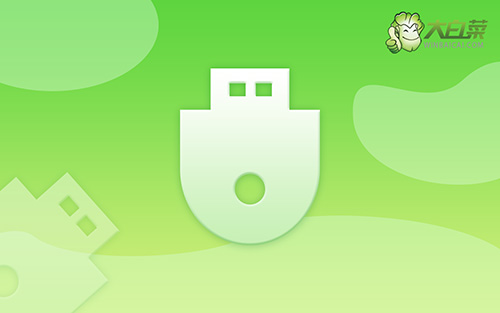
u盤制作win11啟動盤裝系統(tǒng)
大白菜u盤啟動盤制作
第一步:搜索并打開大白菜官網(wǎng),下載大白菜U盤啟動盤制作工具,查詢電腦型號對應(yīng)的u盤啟動快捷鍵。
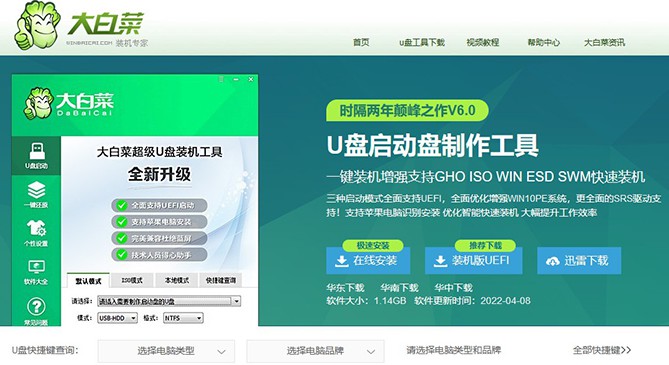
第二步:將u盤接入,打開大白菜U盤啟動盤制作工具,默認設(shè)置,點擊制作即可。
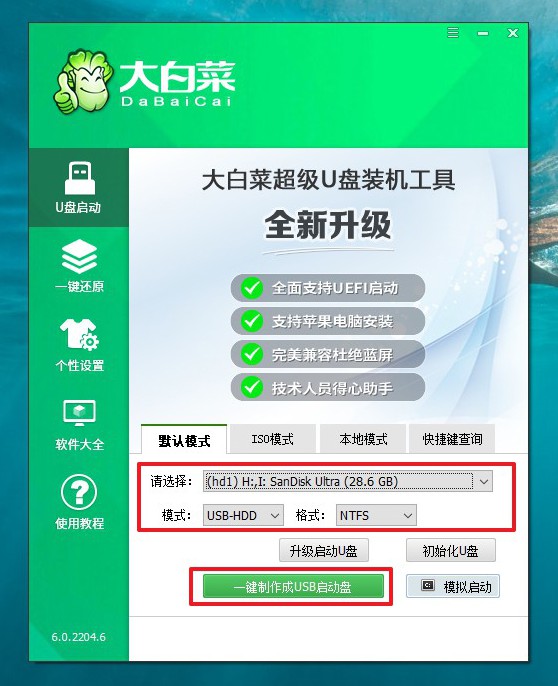
第三步:下載Windows鏡像到大白菜u盤啟動盤里面,準備重裝系統(tǒng)。
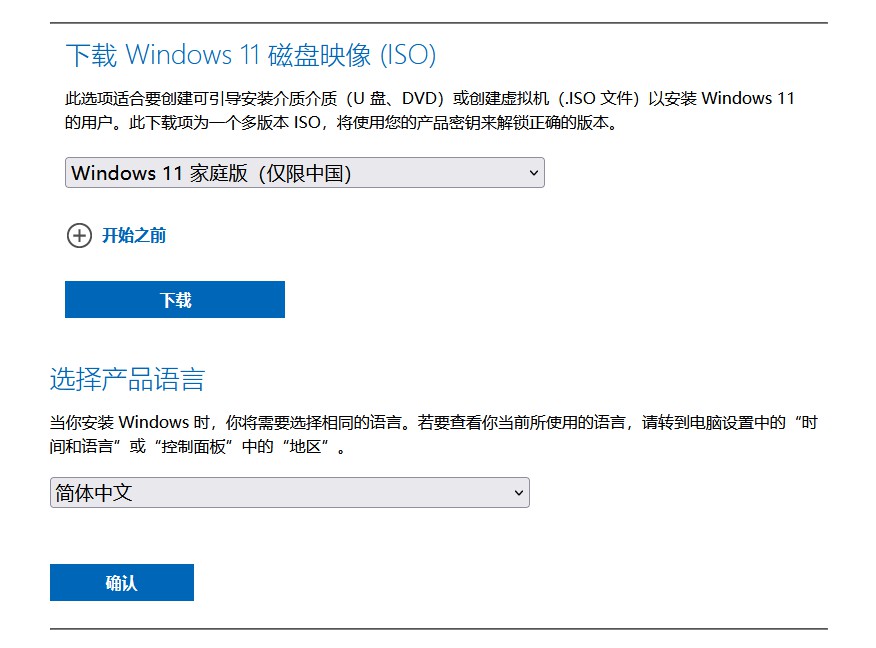
注意:制作u盤啟動盤涉及格式化,請?zhí)崆皞浞輸?shù)據(jù),避免不必要的損失。
大白菜u盤啟動設(shè)置
第一步:將制作好的大白菜U盤啟動盤接入電腦,重啟電腦時,快速按下U盤啟動快捷鍵,進入啟動設(shè)置界面,使用上下方向鍵選中U盤,按下回車鍵。
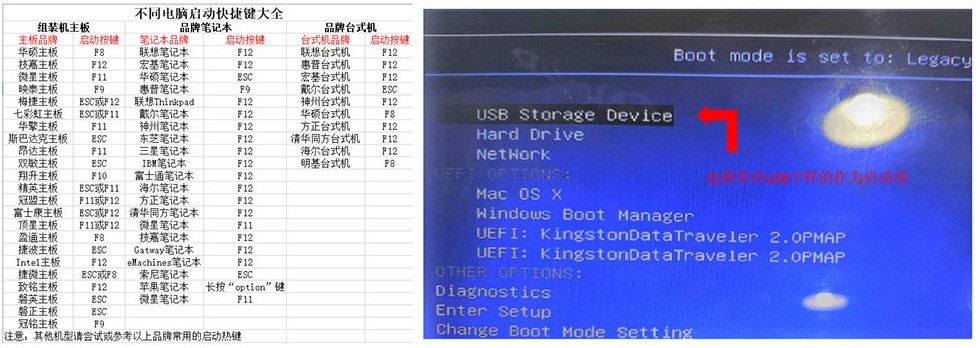
第二步:進入大白菜winpe主菜單界,選擇【1】Win10X64PE(2G以上內(nèi)存),再次按下回車鍵進入winpe桌面。
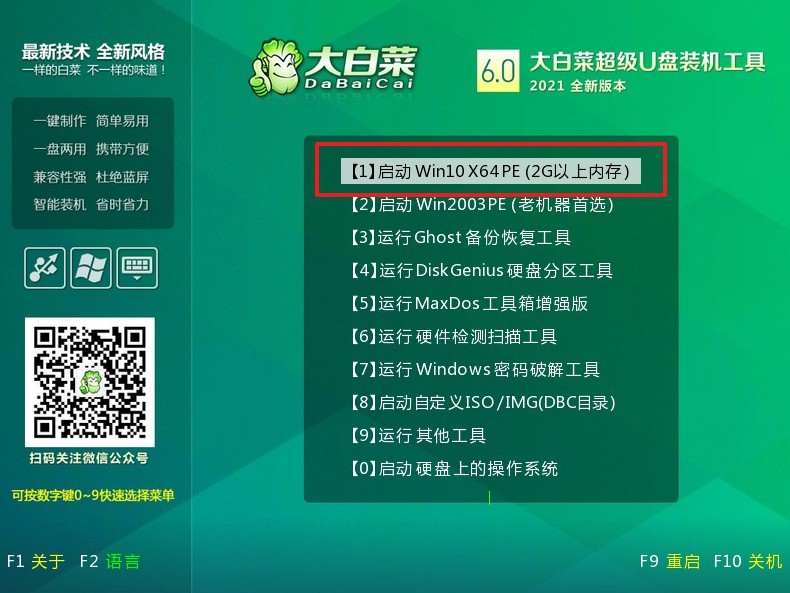
大白菜u盤啟動盤裝win11
第一步:打開大白菜一鍵裝機,選擇安裝系統(tǒng)win11在C盤,點擊執(zhí)行。
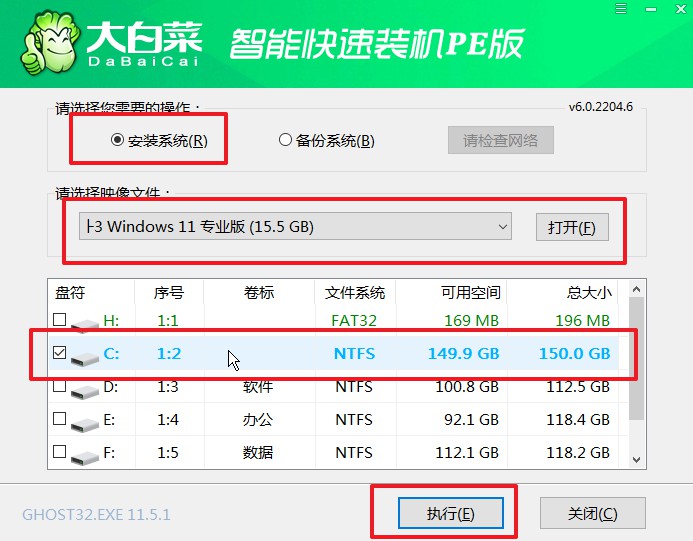
第二步:彈出一鍵還原窗口時,默認勾選,點擊是。
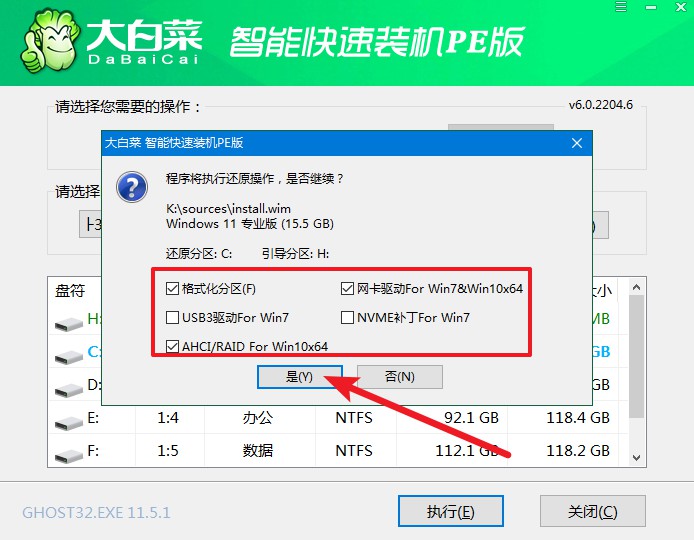
第三步:電腦進入系統(tǒng)部署階段時,無需操作,最后電腦進入win11桌面完成重裝。
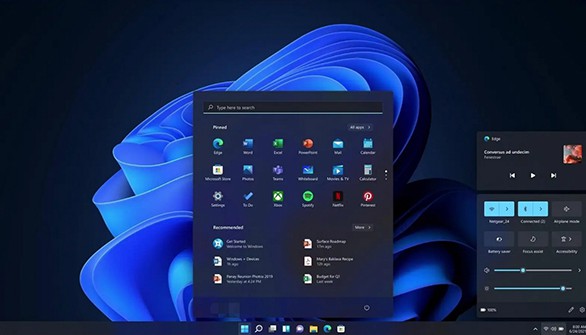
上面的步驟,就是u盤安裝win11系統(tǒng)教程的全部操作了。其實,win11系統(tǒng)使用u盤啟動盤來安裝的方法,和其他window系統(tǒng)基本一致,所以如果你想要安裝win7系統(tǒng)或者win10系統(tǒng),都可以通過u盤啟動盤來操作。好啦,今天的win11安裝教程就分享到這里了,希望可以幫助到有需要的朋友。

